Реклама
Са свом збрком око Гооглеових апликација за слање порука, сећате се Хангоутса? Мало је попут Гооглеове верзије Скајпа, која нуди видео и аудио позиве, као и текстуалне четове путем Интернета.
Док је Хангоутс некада био задана апликација за комуникацију на Андроиду, Гоогле је то укинуо у корист Аллоа и Дуоа Водич за почетнике за Гоогле Дуо и Гоогле АллоАлло и Дуо су најновије Гоогле апликације за ћаскање. Ево водича за почетнике који ће вам помоћи да започнете са овом сјајном комбинацијом. Опширније . Међутим, Хангоутс је и даље одлична услуга и за десктоп и за мобилне уређаје. Одговорићемо на уобичајена питања и показати вам како да га користите.
Основе Гоогле Хангоутс-а
Да бисте користили Хангоутс, потребан вам је Гоогле налог. Једну од њих већ имате ако користите Гмаил, ИоуТубе или неку од њих Гоогле-ове бројне друге услуге Гоогле је најзанимљивији: Апликације, пројекти и услуге о којима морате да знатеГоогле увек има на десетине пројеката у било ком тренутку и може их бити тешко пратити. Ево најзанимљивијих оних којих бисте требали бити свесни. Опширније
. Идите до Почетна страница Хангоутс-а и кликните на Пријавите се дугме у горњем десном углу. Пријавите се на свој Гоогле налог или кликните Региструј се направити један.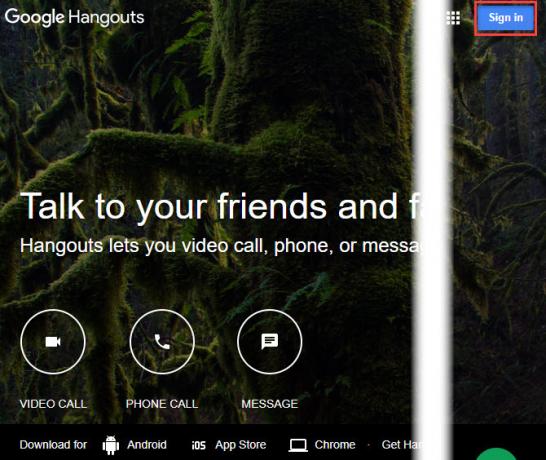
Након што се пријавите, видећете опције за контакт са пријатељима. Употријебите картице на лијевој страни екрана како бисте се измјењивали између Контакти, Разговори, и Телефонски позиви. На врху било које листе кликните Нови разговор и унесите нечије име, адресу е-поште или телефонски број да бисте започели чет са њима.
Када отворите чет са неким, видећете га на панелу сличном Фацебоок Мессенгеру. Користите текстуално поље при дну да бисте послали поруку. Такође можете послати емоји или приложити слику помоћу одговарајућих тастера. Ако пређете мишем преко Слика дугме, видећете Оловка појави се икона. Ово вам омогућава да цртате мишем или екраном осетљивим на додир.
Помоћу икона на врху ћаскања можете брзо започети аудио или видео позив својим контактом или започните групно ћаскање са њима и другима. Такође можете да минимизирате или искачете четове помоћу гумба на алатној траци на врху.

Како подесити видео позив за Гоогле Хангоутс
Слање тренутних порука помоћу Хангоутс-а је лако, али услуга такође чини видео позиве једноставним. На почетној страници кликните на Видео позив за почетак нове видео сесије. Ако желите, можете и да кликнете на Видео позив дугме у било којем разговору.
Када кликнете на Видео позив линк, Хангоутс отвара нови прозор и тражи од вас да позовете неке људе. Можете да упишете име или е-адресу пријатеља да бисте их позвали или кликните Копирајте линк за дељење. Једном када имате ту везу, можете је послати пријатељима било којом методом (текстуална порука, е-пошта итд.) И кликом на њу моћи ћете да се придруже вашем Хангоуту.
Једном када сте у Хангоуту, видећете ко говори у центру вашег екрана. Ако желите, можете кликнути нечију сличицу у доњем десном углу да бисте их увек приказали. Кликните Порука икону у доњем левом углу да пошаље тренутну поруку свим члановима позива.
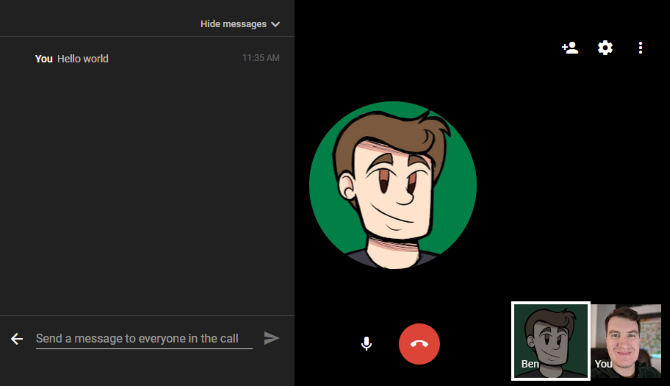
Да бисте позвали више људи у Хангоут, кликните на Додати икону у горњем десном углу. Овде ћете видети и Подешавања икона која вам омогућава подешавање поставки камере, звука и пропусног опсега.
Можете да кликнете на Микрофон икона за искључивање микрофона. Када завршите са позивом, само кликните црвено Прекинути дугме за одлазак.
Како снимити Гоогле Хангоут
Хангоутс је једном имао функцију под називом Хангоутс он Аир која је олакшала емитирање ваших видео позива уживо и снимање. Међутим, Гоогле је ово убио у септембру 2016. године у корист ИоуТубе Ливе-а. Дакле, ово је сада најбољи начин за снимање разговора у Хангоуту.
Да бисте снимали уживо са ИоуТубе-а, отворите ЈуТјуб и кликните слику свог профила у горњем десном углу. Изаберите Цреатор Студио а затим изабери Пренос УЖИВО на левој бочној траци. Ако нисте створио ИоуТубе канал 7 ствари које треба узети у обзир при покретању ИоуТубе каналаПокретање успешног ИоуТубе канала није лако, али ако имате на уму ове савете, бићете испред кривуље! Опширније ипак, видећете промпт за то сада.
Сада изаберите Стреам нов улаз под Пренос УЖИВО. Ако вам је ово први пут да видите ово, видећете Омогућите ливе стреаминг дугме. Кликните на њу и ИоуТубе ће вас одмах одобрити за стриминг ако ваш налог нема проблема.
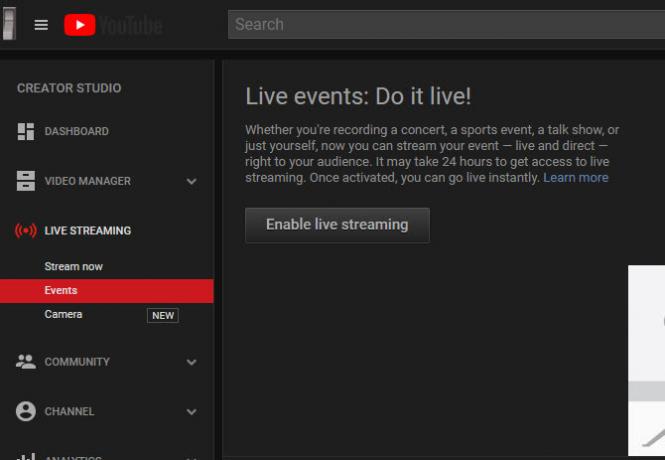
Одавде можете поставити свој ток и покренути га кад буде спреман. Под Основни подаци картицу, промените Приватност до Приватно ако не желите да га други на ИоуТубеу пронађу. Једном када кренете уживо, ИоуТубе ће снимити целокупан догађај. Видећете га у програму Цреатор Студио након што се стреам заврши.
Ако не желите то радити, увек бисте могли користите апликацију за снимање екрана Снимите своју радну површину помоћу ових 12 сјајних апликација за екранизацијуТребате да снимите радну површину? Срећом, открит ћете да су апликације за екранизацију чешће него што можда мислите. Ево неколико најбољих бесплатних. Опширније за снимање разговора локално. Ако је ваш Хангоут дужи од неколико минута, вероватно ћете морати да платите премијум алат.
Како заказати Гоогле Хангоут
Не можете да закажете Хангоут помоћу апликације, али исти ефекат можете постићи тако што ћете створити догађај у Гоогле календару.
Иди на Почетна страница календара, а затим двапут кликните на датум за који желите да закажете Хангоут. Испуните информације попут имена, локације и времена догађаја, а затим кликните на Додајте конференције кутија. Изаберите Хангоутс овде, а затим обавезно користите Гости плоча на десној страни да бисте позвали људе.
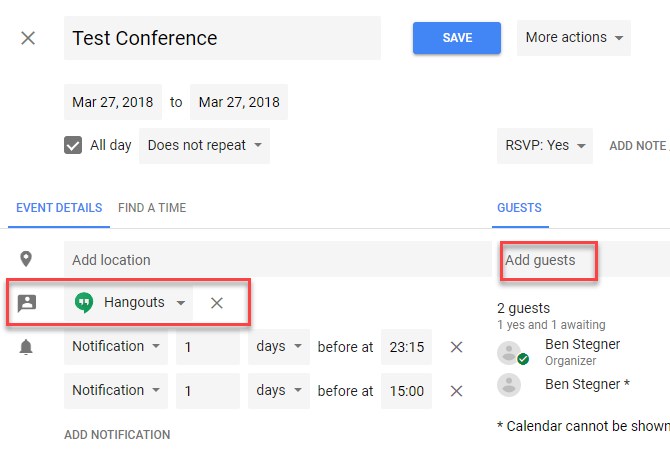
Једном када креирате догађај и пошаљете позивнице, ваши гости ће добити обавештење о догађају са Придружите се видео позиву линк. Једном када кликну на то, скочиће право у заказани позив.
Како делити екран на Гоогле Хангоутс
Не треба вам неко посебно софтвер за дељење екрана током Хангоут-а, јер Гоогле то олакшава. У Хангоут позиву кликните на три тачке Мени дугме и изаберите Дељени екран. Видећете упит да изаберете шта желите да делите: одаберите или монитор или једну апликацију.
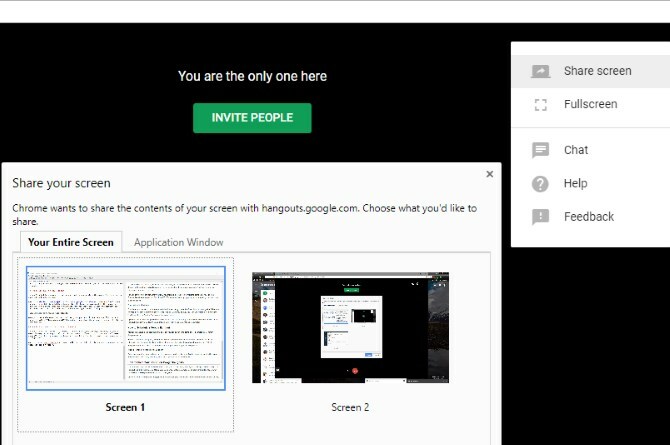
Једном када започнете дељење екрана, сви у позиву моћи ће да виде шта је на вашем екрану док не кликнете Зауставити.
Како да некога блокирате или деблокирате у Гоогле Хангоутс-у
Ако вам неко смета у Хангоутс-у, можете их лако блокирати. Да бисте то учинили, отворите Хангоутс и изаберите разговор са особом коју желите да блокирате. Кликните Геар икону на њиховом разговору и изаберите Блокирај [Име].
Да бисте некога касније деблокирали, кликните хамбургер Мени дугмета у горњем левом делу Хангоутса. Изаберите Подешавања, а затим изаберите Блокирани људи. Видећете све које сте блокирали и имат ћете могућност да их деблокирате.
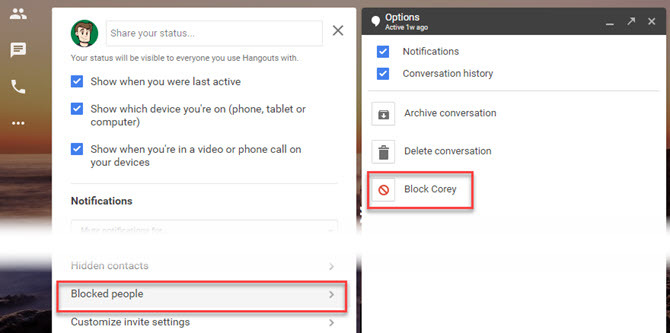
Како избрисати Гоогле Хангоутс
Не можете у потпуности да избришете свој Хангоутс налог ако нисте ви избришите свој Гоогле налог Како избрисати свој Гоогле налогТо је то. Имали сте довољно. Гоогле превише зна о вама и време је да избришете свој Гоогле налог. Опширније . Међутим, ако желите, можете уклонити старе поруке.
Изаберите било који разговор и кликните на Подешавања зупчаник на њему. Изаберите Избриши разговор да бисте избрисали све поруке са тим контактом. Не можете то да урадите за групне разговоре; Ваша једина опција је да напустите групу.
Ако желите, можете и да онемогућите Историја разговора овде опција. Ако искључите ово, спречава се Хангоутс да сачува ваше поруке, па ће оне нестати након кратког времена.
Како се одјавити из Гоогле Хангоутс-а на рачунару
Ако се одјавите из Хангоутс-а, одјавите се са Гоогле налога у тренутном прегледачу, тако да ћете се морати поново пријавити да бисте приступили Гмаил-у, ИоуТубе-у и другим услугама.
Да бисте се одјавили из Хангоутс-а, само кликните слику свог профила у горњем десном углу Хангоутс-а и изаберите Одјава.
Како се користе Гоогле Хангоутс на Андроиду и иПхонеу
Ми смо у овом водичу покрили веб Хангоутс на мрежи, али апликацију можете користити и на Андроиду или иПхонеу. Он функционише готово исто на тим платформама, омогућавајући вам тренутне поруке пријатељима и започињање видео или аудио позива.
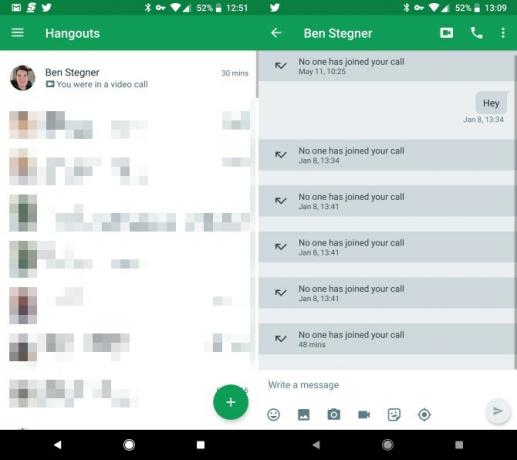
Преузмите апликацију за своју платформу и пријавите се на свој Гоогле налог да бисте приступили четима. Као и већина апликација за размену порука, Хангоутс укључује емојије, налепнице, уплоад фотографија и још много тога. У било ком чету можете да додирнете Видео или Аудио тастери за позивање да бисте започели позив са другом особом.
Преузимање: Гоогле Хангоутс за Андроид | иОС (Бесплатно)
Спремни за дружење са Гоогле Хангоутсом
Погледали смо неколико највећих питања које имају о Гоогле Хангоутс-у. Надамо се да ћете вам прегледати основе рада услуге помогли да схватите како је боље користити. Гоогле се у последње време није фокусирао на Хангоутс, већ фаворизира друге апликације, али то је још увек добра услуга за размену порука и апликација за видео позиве.
За више, погледајте креативне намене за Хангоутс и најбољи трикови за Хангоутс 10 фантастичних трикова са Гоогле Хангоутс-ом које би требало дефинитивно одјавитиГоогле Хангоутс има неколико корисних скривених функција за које обећавају да ће ћаскање и видео позиви за вас бити углађенији и забавнији. Показаћемо вам шта можете да радите са њима. Опширније .
Бен је заменик уредника и спонзорисани менаџер пошта на МакеУсеОф. Има Б.С. на рачунарским информационим системима са Грове Цити Цоллеге-а, где је дипломирао на Цум Лауде-у и са одликовањем на његовом мајору. Ужива да помаже другима и страствено се бави видео играма као медијумом.


